MFC-J4340DW(E)
FAQ et Diagnostic |
Saisir du texte sur votre appareil Brother
- Les caractères disponibles peuvent varier selon votre pays.
- Pour les modèles à écran tactile, la disposition du clavier peut varier selon la fonction que vous configurez.
MFC-J4340DW
Lorsque vous configurez certaines sélections de menu, par exemple l’ID de station, il se peut que vous deviez saisir du texte sur l’appareil. Trois ou quatre lettres sont imprimées sur la plupart des boutons du pavé numérique. Les boutons 0, # et  ne comportent pas de lettres imprimées parce qu’ils sont utilisés pour les caractères spéciaux.
ne comportent pas de lettres imprimées parce qu’ils sont utilisés pour les caractères spéciaux.
 ne comportent pas de lettres imprimées parce qu’ils sont utilisés pour les caractères spéciaux.
ne comportent pas de lettres imprimées parce qu’ils sont utilisés pour les caractères spéciaux. Appuyez sur le bouton du pavé numérique approprié le nombre de fois indiqué sur le tableau de référence pour accéder au caractère souhaité.
| Appuyer sur le bouton | Une fois | Deux fois | Trois fois | Quatre fois | Cinq fois | Six fois | Sept fois | Huit fois | Neuf fois |
|---|
| 2 | A | B | C | a | b | c | 2 | A | B |
| 3 | D | E | F | d | e | f | 3 | D | E |
| 4 | G | H | I | g | h | i | 4 | G | H |
| 5 | J | K | L | j | k | l | 5 | J | K |
| 6 | M | N | O | m | n | o | 6 | M | N |
| 7 | P | Q | R | S | p | q | r | s | 7 |
| 8 | T | U | V | t | u | v | 8 | T | U |
| 9 | W | X | Y | Z | w | x | y | z | 9 |
- Pour déplacer le curseur vers la gauche ou la droite, appuyez sur
 ,
,  ,
,  ou sur
ou sur  pour sélectionner
pour sélectionner  ou
ou  , puis appuyez sur OK.
, puis appuyez sur OK. - Insertion d'espace
- Pour insérer un espace, appuyez sur
 , sur
, sur  , sur
, sur  ou sur
ou sur  pour sélectionner
pour sélectionner  , puis appuyez sur OK.
, puis appuyez sur OK. - Corrections
- Si vous avez commis une faute de frappe et souhaitez la corriger, appuyez sur
 , sur
, sur  , sur
, sur  ou sur
ou sur  pour sélectionner
pour sélectionner  ou
ou  . Appuyez plusieurs fois sur OK pour mettre le caractère incorrect en surbrillance. Appuyez ensuite sur
. Appuyez plusieurs fois sur OK pour mettre le caractère incorrect en surbrillance. Appuyez ensuite sur  , sur
, sur  , sur
, sur  ou sur
ou sur  pour sélectionner
pour sélectionner  , puis appuyez sur OK. Saisissez le caractère correct.
, puis appuyez sur OK. Saisissez le caractère correct.
Caractères spéciaux et symboles
Appuyez plusieurs fois sur  , sur # ou sur 0 jusqu’à ce que le caractère spécial ou le symbole souhaité s’affiche.
, sur # ou sur 0 jusqu’à ce que le caractère spécial ou le symbole souhaité s’affiche.
Appuyez sur  |  |
| Appuyez sur # |  |
| Appuyez sur 0 |  |
MFC-J4440DW/MFC-J4540DW
Lorsque vous avez besoin d'entrer du texte sur votre appareil Brother, un clavier apparaît sur l'écran tactile.
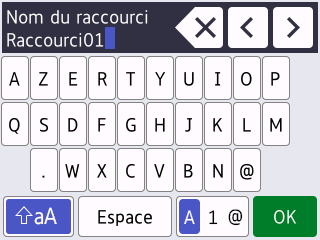
- Appuyez sur
 pour basculer entre les lettres, les nombres et les caractères spéciaux.
pour basculer entre les lettres, les nombres et les caractères spéciaux. - Appuyez sur
 pour basculer entre les minuscules et les majuscules.
pour basculer entre les minuscules et les majuscules. - Pour déplacer le curseur vers la gauche ou vers la droite, appuyez sur
 ou
ou  .
. - Insertion d'espace
- Pour entrer un espace, appuyez sur [Espace]. Sinon, vous pouvez appuyer sur
 pour déplacer le curseur.
pour déplacer le curseur. - Corrections
- Si vous avez commis une erreur de frappe et souhaitez la corriger, appuyez sur
 ou
ou  pour mettre en surbrillance le caractère incorrect. Appuyez sur
pour mettre en surbrillance le caractère incorrect. Appuyez sur  puis entrez le caractère correct.
puis entrez le caractère correct. - Pour insérer un caractère, appuyez sur
 ou sur
ou sur  pour déplacer le curseur jusqu'à l'endroit correct, puis entrez le caractère.
pour déplacer le curseur jusqu'à l'endroit correct, puis entrez le caractère. - Appuyez sur
 pour chaque caractère à effacer, ou appuyez sur la touche
pour chaque caractère à effacer, ou appuyez sur la touche  et maintenez-la enfoncée pour effacer tous les caractères.
et maintenez-la enfoncée pour effacer tous les caractères.
Si vous n'avez pas obtenu de réponse satisfaisante à votre question, avez-vous vérifié d'autres FAQ?
Commentaires sur le contenu
Merci d'indiquer vos commentaires ci-dessous. Ils nous aideront à améliorer notre support.
